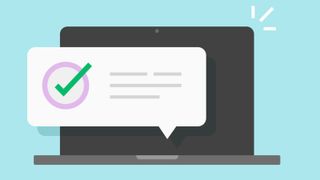Tarayıcınızda pop-up engelleyiciyi nasıl devre dışı bırakacağınızı neden bilmek isteyesiniz? Ne de olsa, pop-up'lar web'in belasıdır: can sıkıcı reklamlar, sahte güvenlik mesajları ve sizi taramadan uzaklaştıran ve hatta kötü amaçlı kodlar içerebilen diğer rahatsızlıkları görüntüler.
Tüm ana masaüstü tarayıcıları artık açılır pencereleri varsayılan olarak engelliyor, öyleyse neden bu zararlıların engellemesini kaldırasınız ki? Gerçek şu ki, bazen bir pop-up bir web sitesinin çalışması için çok önemlidir.
Hesabınızı doğrulamak için tıklamanız gereken bir bağlantı veya düğmeyi, sitenin kabul etmeniz gereken şart ve koşullarını veya müşteri hizmetleriyle konuşmak için bir canlı sohbet penceresi açabilir. Ancak tarayıcınız tüm açılır pencereleri engelleyecek şekilde ayarlanmışsa, bu önemli seçeneklere erişemezsiniz.
- Chrome, Firefox ve Microsoft Edge: Hangi tarayıcı en çok RAM kullanır?
- Google Chrome'da Güvenlik Kontrolü nasıl yapılır?
- Masaüstünde ve mobilde varsayılan tarayıcınızı nasıl değiştirirsiniz?
Neyse ki, tarayıcınızdaki pop-up engelleyiciyi devre dışı bırakmak zor değil ve düşündüğünüz kadar tehlikeli değil. Tamamen kapatmanızı kesinlikle önermesek de, yalnızca şu anda görüntülemekte olduğunuz site için ve yalnızca ihtiyacınız olduğu sürece açılır pencerelere izin vermeyi seçebilirsiniz.
Aşağıdaki kılavuzumuzda, Windows PC'nizdeki üç farklı masaüstü tarayıcıda açılır pencere engelleyiciyi nasıl devre dışı bırakacağınızı açıklayacağız: Chrome, Firefox ve Edge.
Chrome'da açılır pencere engelleyici nasıl devre dışı bırakılır
Bir site, Chrome'un pop-up engelleyicisini devre dışı bırakmanızı gerektirdiğinde, ya bu yönde bir mesaj görürsünüz ya da önemli bir seçenek görünmediğinde bunu kendiniz çözersiniz. Neyse ki, bu sorunun düzeltilmesi çok kolaydır.
1. Geçerli site için tarayıcının bilgi panelini açmak üzere Chrome'un adres çubuğunun başlangıcındaki asma kilit simgesini tıklayın .
2. Bir "Açılır Pencereler ve Yönlendirmeler" seçeneği görürseniz , yanındaki menüyü tıklayın ve açılır menüden İzin Ver'i seçin. Sayfayı yenileyin ve siz yeniden etkinleştirmeyi seçene kadar pop-up engelleyiciniz görüntülemekte olduğunuz sitede devre dışı bırakılacak.
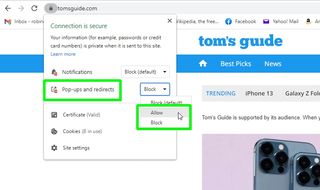
3. Bu seçeneği görmüyorsanız, o sayfayı Chrome'un Ayarlar bölümünde açmak için bunun yerine "Site ayarları"nı tıklayın .
İzinler bölümünde "Pop-up'lar ve yönlendirmeler"e ilerleyin , yanındaki açılır menüyü tıklayın ve İzin Ver'i seçin . Bu, o sitedeki pop-up engelleyicinizi devre dışı bırakacaktır.
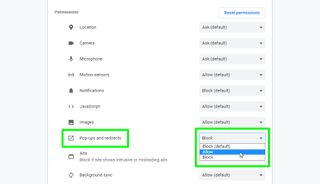
4. Birden fazla web sitesinde pop-up'lara izin vermek istiyorsanız, Chrome penceresinin sağ üst köşesindeki üç nokta menü düğmesini tıklayın ve Ayarlar 'ı seçin .
Ayarlar sayfası açıldığında, ya soldaki menüden “Gizlilik ve güvenlik” seçeneğine tıklayın ya da sayfanın ortasındaki o bölüme gidin. "Site ayarları"nı seçin.
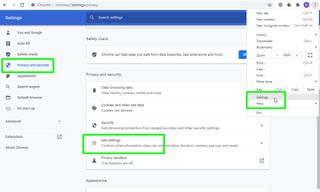
5. İçerik bölümünde "Pop-up'lar ve yönlendirmeler" seçeneğini tıklayın . Tüm web sitelerinde pop-up'lara izin vermek istiyorsanız, "Siteler pop-up gönderebilir ve yönlendirme kullanabilir"i seçin. Ancak, akıl sağlığınız için bunu kesinlikle tavsiye etmiyoruz!
Alternatif olarak, "Sitelerin pop-up'lar göndermesine veya yönlendirmeleri kullanmasına izin verme" seçeneğini işaretli bırakın ve "Özelleştirilmiş davranışlar" bölümüne gidin. "Pop-up'lar göndermesine ve yönlendirmeleri kullanmasına izin verildi"nin yanındaki Ekle düğmesini tıklayın.
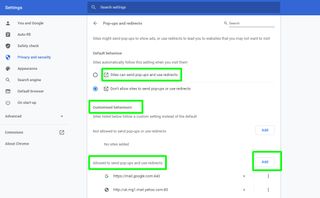
6. Açılır pencereleri görüntülemesine izin vermek istediğiniz bir sitenin URL'sini yazın veya kopyalayıp yapıştırın ve ardından Ekle'yi tıklayın.
Pop-up engelleyicinizi devre dışı bırakmak istediğiniz her site için bunu tekrarlayın. İzni daha sonra yukarıdaki 1-3 adımlarını izleyerek iptal edebilirsiniz .

Firefox'ta açılır pencere engelleyici nasıl devre dışı bırakılır
Chrome gibi, Firefox da pop-up engelleyicinizi yalnızca mevcut site için, seçtiğiniz belirli web siteleri için veya (gerçekten ısrar ediyorsanız) tüm siteler için devre dışı bırakmanıza izin verir. Üç yöntemin de nasıl kullanılacağı aşağıda açıklanmıştır.
1. Firefox'ta görüntülemekte olduğunuz web sitesinde açılır pencere engelleyicinizi devre dışı bırakmak için, adres çubuğundaki asma kilit simgesine tıklayın ve "Bağlantı güvenli" (veya bir HTTP sitesini ziyaret ediyorsanız "Bağlantı güvenli değil" seçeneğini seçin. )
Açılan bilgi panelinde "Daha Fazla Bilgi" düğmesini tıklayın .
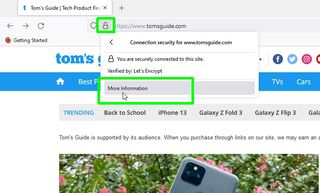
2. Sayfa Bilgileri kutusu açıldığında, İzinler sekmesine tıklayın . "Açılır pencereleri aç" için "Varsayılanı kullan" kutusunun işaretini kaldırın ve İzin Ver'i seçin.
Firefox şimdi mevcut web sitesi için pop-up engelleyicisini varsayılan olarak devre dışı bırakacak.
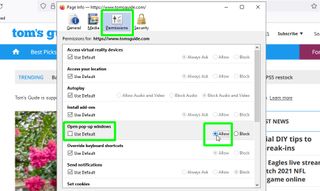
3. Firefox'un açılır pencere engelleyicisini birden fazla sitede devre dışı bırakmak için, tarayıcının sağ üst köşesindeki üç satırlı menü düğmesine tıklayın ve Ayarlar'ı seçin.
Ayarlar sayfası açıldığında sol taraftaki menüden "Gizlilik ve güvenlik" seçeneğine tıklayın .
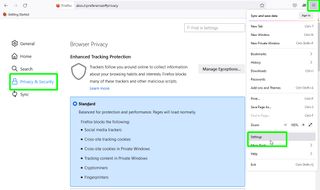
4. İzinler bölümüne gidin. Burada "Açılır pencereleri engelle" seçeneğinin işaretini kaldırarak açılır pencere engelleyicinizi tamamen devre dışı bırakabilirsiniz .
Daha mantıklı bir şekilde, belirli web sitelerini görüntülerken İstisnalar düğmesini tıklayarak kapatabilirsiniz .
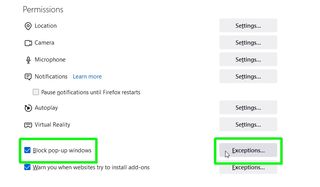
5. Açılır pencere engelleyicinizi devre dışı bırakmak istediğiniz bir web sitesinin URL'sini yazın veya kopyalayıp yapıştırın ve İzin Ver'i tıklayın. İstisna yapmak istediğiniz tüm siteler için bunu tekrarlayın, ardından "Değişiklikleri Kaydet"i tıklayın.
"Web Sitesini Kaldır" düğmesini tıklayarak bir sitede veya "Tüm Web Sitelerini Kaldır" düğmesini tıklayarak her site için pop-up engellemeyi yeniden etkinleştirebilirsiniz .
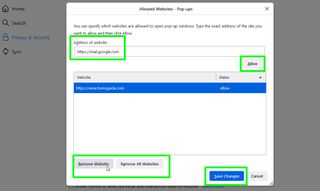
Edge'de açılır pencere engelleyici nasıl devre dışı bırakılır
Microsoft Edge ayrıca pop-up engelleyicisini site bazında veya tüm web siteleri veya yalnızca belirttiğiniz siteler için devre dışı bırakmanıza olanak tanır. İlgili seçenekleri burada bulabilirsiniz.
1. Edge'de görüntülediğiniz sitede pop-up'lara izin vermek için adres çubuğundaki asma kilit simgesine tıklayın ve "Bu site için izinler"i seçin.
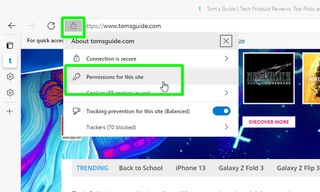
2. "Açılır pencereler ve yönlendirmeler"in yanındaki açılır menüyü tıklayın ve İzin Ver'i seçin.
Bu, pop-up engelleyicinizi yalnızca geçerli site için devre dışı bırakır (sayfanın üst kısmında gösterilir).
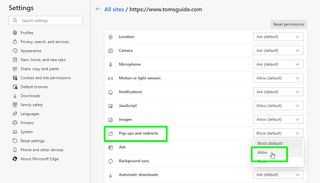
3. Ek veya tüm siteler için Edge'in açılır pencere engelleyicisini devre dışı bırakmak üzere, tarayıcının sağ üst köşesindeki üç noktalı menü düğmesine tıklayın ve Ayarlar'ı seçin .
Sol taraftaki menüden "Çerezler ve site izinleri" ne tıklayın .
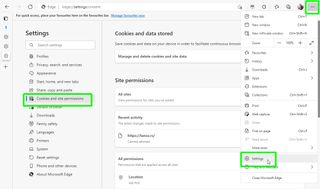
4. Aşağı kaydırın ve "Pop-up'lar ve yönlendirmeler"i tıklayın. Chrome ve Firefox'ta olduğu gibi, artık Engelle seçeneğini kapatarak pop-up engelleyicinizi tamamen devre dışı bırakabilirsiniz (önerilmez) .
Aksi takdirde, İzin Ver'in yanındaki Ekle düğmesini tıklayın ve açılır pencerelere izin vermek istediğiniz web sitelerinin URL'lerini yazın veya kopyalayıp yapıştırın .
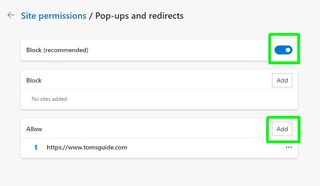
- Daha fazla: Microsoft Edge nasıl kaldırılır
- Windows 11'de varsayılan tarayıcı nasıl değiştirilir?
- Chrome'da bir web sitesi nasıl engellenir?